文章详情页
ps把照片变成漫画风格
浏览:72日期:2024-01-14 08:17:44
教学通过不同的滤镜把一张照片变成了有漫画效果风格的图片,方法很简单,是基础教程,  步骤1
步骤1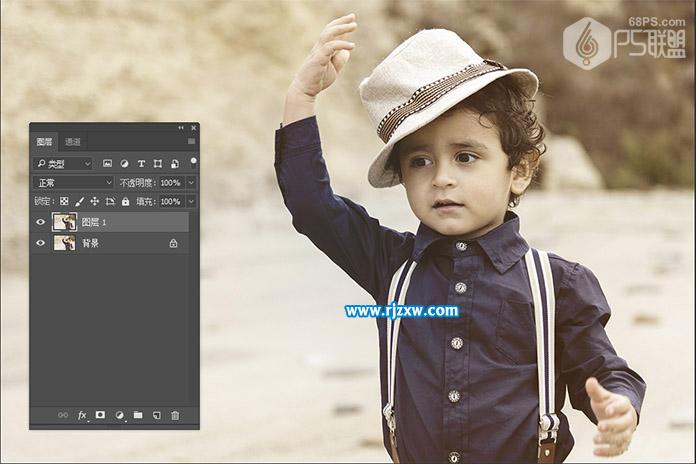 步骤2
步骤2 步骤3
步骤3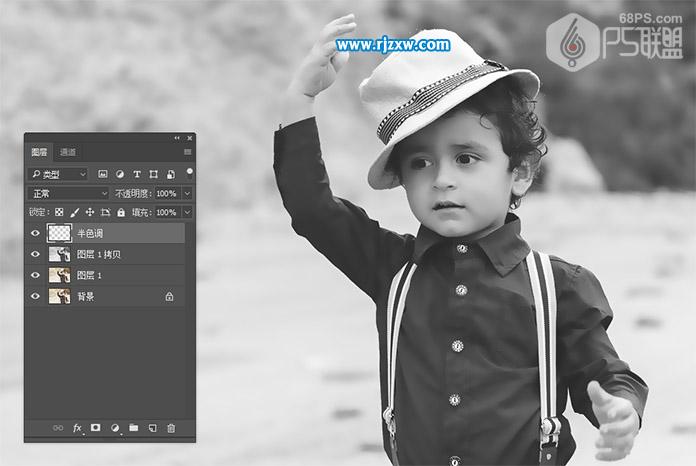 步骤5
步骤5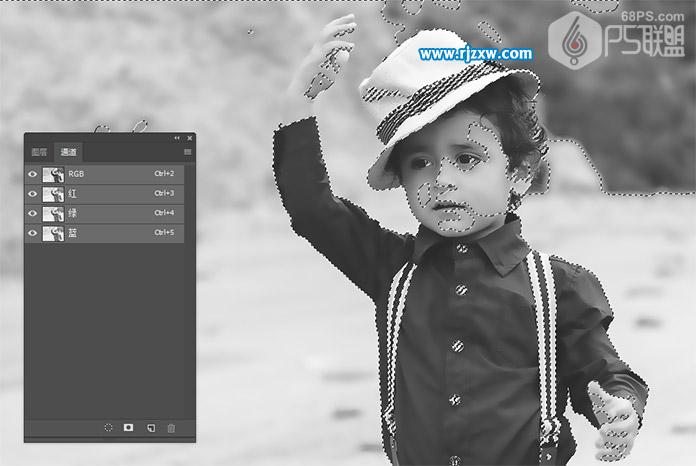 步骤6
步骤6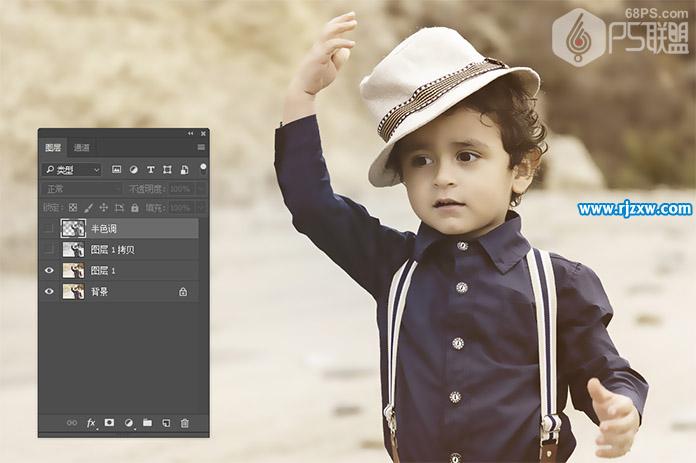 以上就是ps把照片变成漫画风格,希望大家喜欢,请继续关注好吧啦网。
以上就是ps把照片变成漫画风格,希望大家喜欢,请继续关注好吧啦网。
最终效果
 步骤1
步骤1在Photoshop中打开需要处理的图片,Ctrl-J 复制背景层,得到图层1。
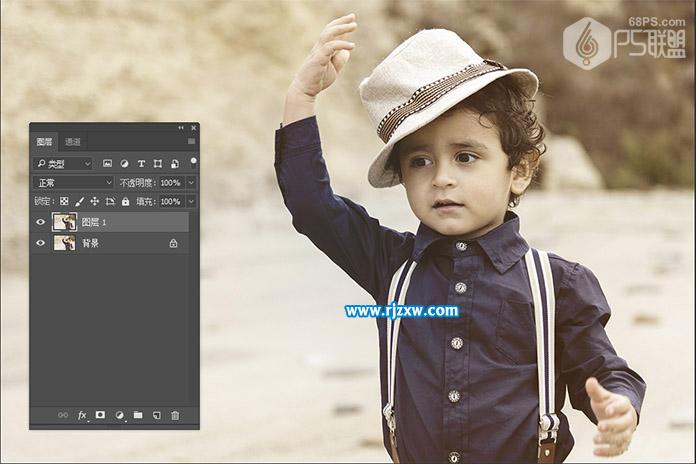 步骤2
步骤2我们打开滤镜-模糊-表面模糊,我们需要主题边缘保持清晰,所以我们使用表面模糊滤镜。 从设置表面模糊半径为5,阈值为15的值,完成后单击确定。
 步骤3
步骤3复制图层1,得到图层1拷贝。转到图像-调整-去色(Shift+Ctrl+U)使图片变成黑白色。
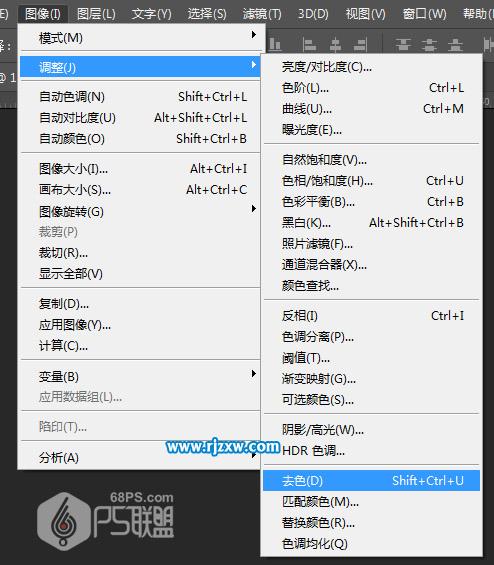
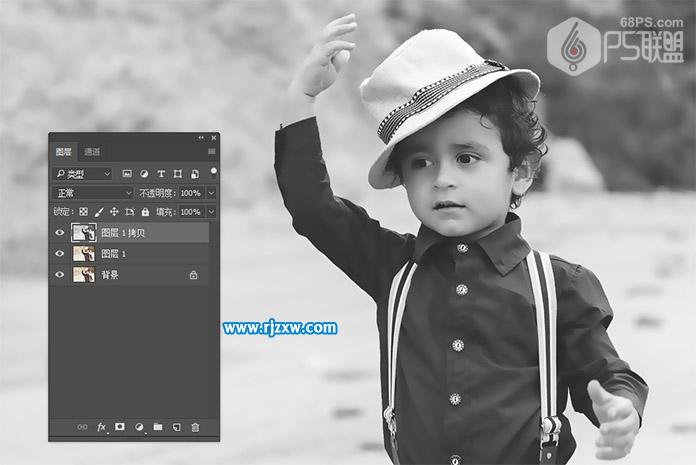
转到图层面板,点击底部的“创建新图层”图标创建一个新图层。 将此名称命名为半色调 。
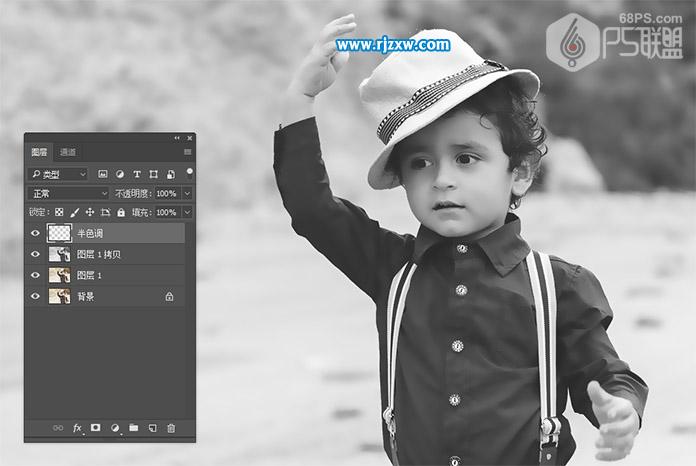 步骤5
步骤5现在我们需要加载图像的亮度作为选择,转到通道面板,并按住“Ctrl”键,同时单击RGB 通道图层图标,得到选区。
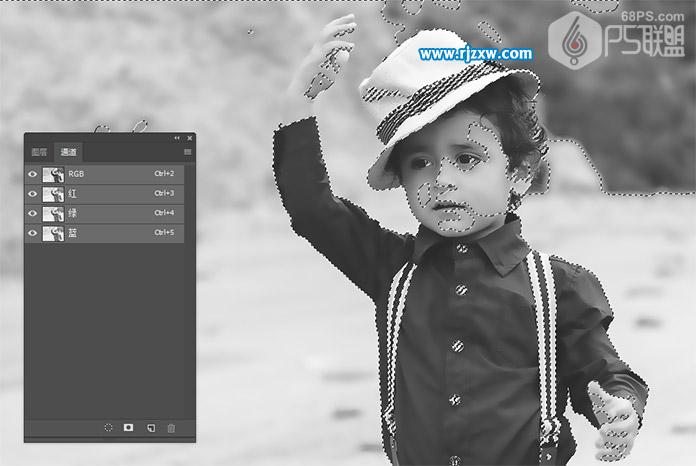 步骤6
步骤6转到图层面板,并确保选择了新的“ 半色调”图层。然后选择”>“反转”或按键盘快捷键Shift+Ctrl+I。
按D键将前景颜色设置为黑色,然后按Alt+Delete填充黑色,得到效p>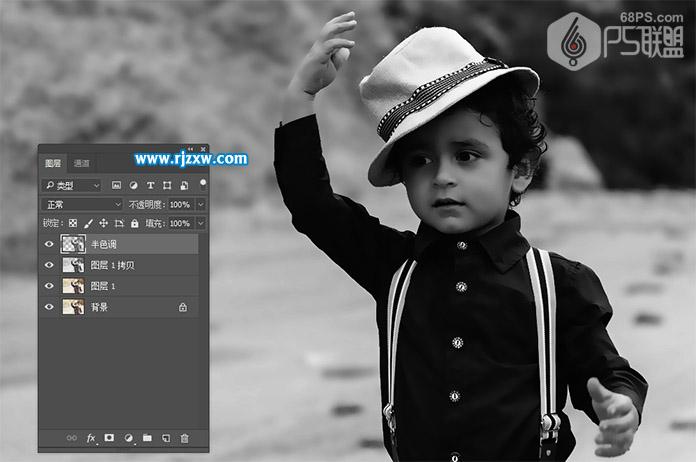 步骤7
步骤7
我们的设置现在已经完成,我们可以开始创建效果。 现在,通过点击图层面板中每个图层旁边的小眼睛图标,我们可以关闭顶部的两个图层,然后点击图层1。
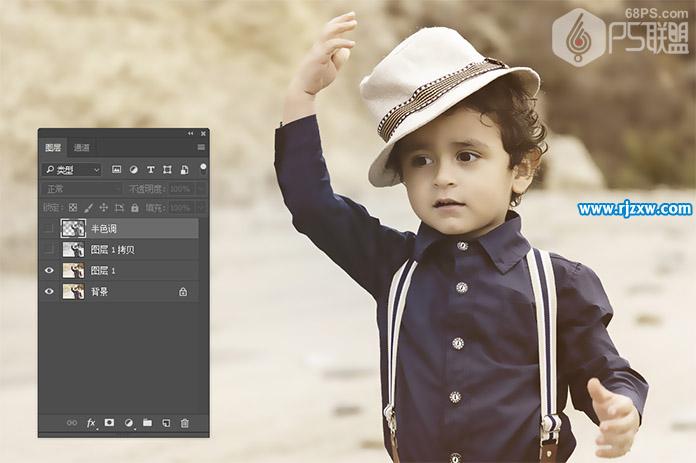 以上就是ps把照片变成漫画风格,希望大家喜欢,请继续关注好吧啦网。
以上就是ps把照片变成漫画风格,希望大家喜欢,请继续关注好吧啦网。上一条:ps烟花绽放动画下一条:CDR设计艺术字教程
相关文章:
排行榜
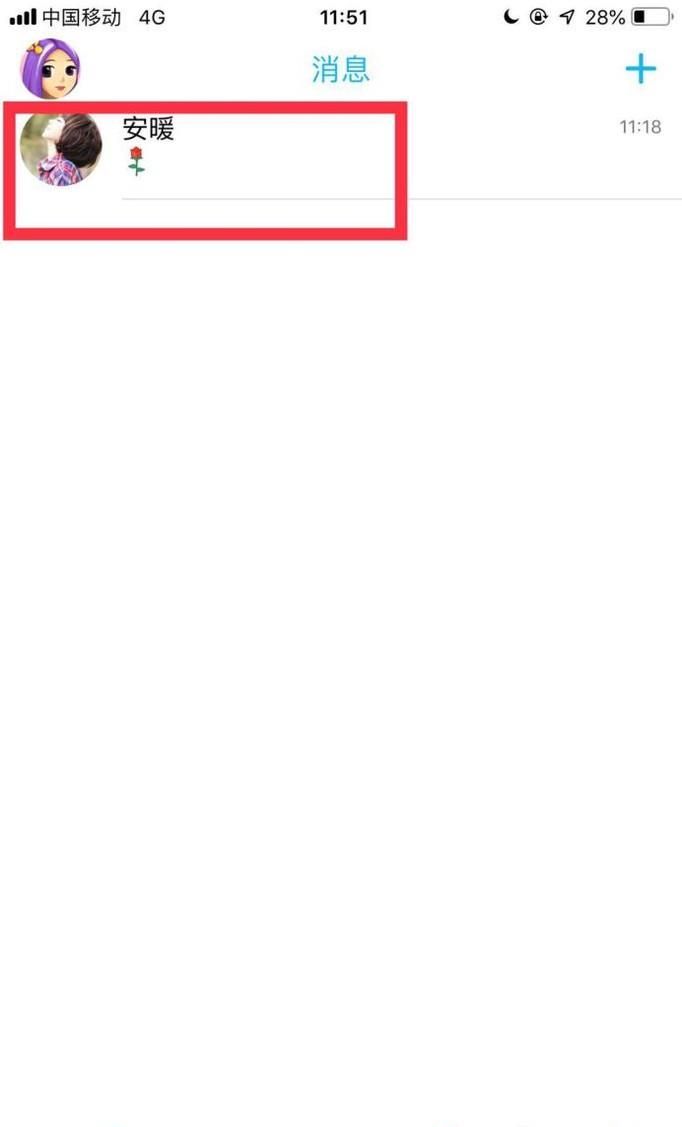
 网公网安备
网公网安备